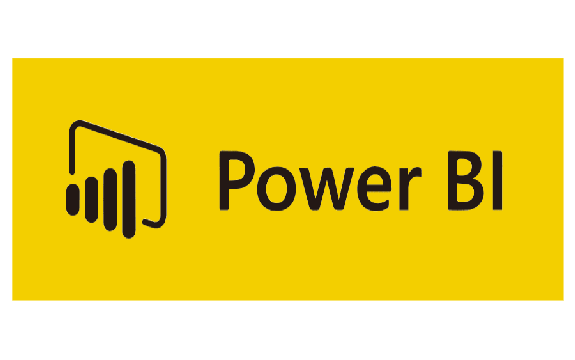
Hoe werken Power BI relationships?
Heb jij altijd al eenvoudige dashboards willen maken waarin je realtime overzichten kunt maken? Gebruik dan Power BI. Door eenvoudige relationships kun jij in één oogopslag je bedrijfsprestaties zien! In deze blog leggen we je uit hoe je die relaties maakt: lees dus snel verder!
Wat is Power BI?
Microsoft Power BI is een Business Intelligence tool om data overzichtelijk te maken in handige Power BI dashboards. Om overzichtelijke dashboards te maken kun je data eenvoudig importeren met behulp van bijvoorbeeld Excel. Deze dashboards ontstaan natuurlijk niet vanzelf. Je moet eerst aan Power BI vertellen wat voor data je hebt en hoe deze zich tot elkaar verhouden.
Power BI relationships
Eerst is het handig dat je weet wat deze relationships in Power BI precies inhouden. Laten we daarvoor het volgende voorbeeld nemen: Je verkoopt product A, B en C. Deze producten hebben allemaal andere afmetingen en een ander gewicht. Daarnaast heb je verkoopdata over hoe vaak deze producten zijn verkocht. Echter staat deze data niet allemaal in dezelfde tabel, dat zou namelijk heel veel dubbele data opleveren. Dus de eigenschappen van je product staan in de ene tabel en de verkoop data staat in de andere: 
 Deze data importeer je in Power BI om vervolgens tegen Power BI te zeggen dat de kolom product een relatie hebben: het zijn dezelfde producten. Zo creëer je relaties in Power BI en kun je handige dashboards maken.
Deze data importeer je in Power BI om vervolgens tegen Power BI te zeggen dat de kolom product een relatie hebben: het zijn dezelfde producten. Zo creëer je relaties in Power BI en kun je handige dashboards maken.
Power BI dashboard
Om een Power BI dashboard te maken heb je relaties nodig in je data. Power BI is een ontzettend slim programma waarin veel automatisch voor je gedaan wordt. Daarom is het handig dat de data die je in Power BI importeert consistent is, oftewel data consistency. Data consistency betekent dat je data in hetzelfde format gegoten is en dat dit goed is gelabeld. Door je data consistent te houden geef je Power BI de kans om eventuele relaties al op te sporen dat bespaart je veel werk. Power BI zoekt dus automatisch naar data met dezelfde naam en koppelt deze wanneer Power BI zeker is dat deze een relatie hebben. Het kan natuurlijk zijn dat jij niet wilt dat Power BI bepaalde data automatisch koppelt. Hiervoor ga je naar Manage relationships en vervolgens naar Autodetect. Bij Autodetect zie je de relaties waarvan Power BI vermoedt dat die bestaan, deze kun jij dan handmatig goedkeuren of afkeuren. Hieronder zie je het dashboard van Power BI als er nog niets in het dashboard staat en vervolgens het menu van Manage relationships:
 Naast het feit dat Power BI automatisch relaties tussen verschillende data zoekt, kun je ook handmatig relaties toevoegen. Dit doe je door naar Manage Relationships -> New -> Create Relationship te gaan. Hier kun je de juiste kolommen met data aanklikken en relaties maken! Wil je weten hoe de relaties er vervolgens uit zien? Klik dan op het Relationships symbool aan de linkerkant.
Naast het feit dat Power BI automatisch relaties tussen verschillende data zoekt, kun je ook handmatig relaties toevoegen. Dit doe je door naar Manage Relationships -> New -> Create Relationship te gaan. Hier kun je de juiste kolommen met data aanklikken en relaties maken! Wil je weten hoe de relaties er vervolgens uit zien? Klik dan op het Relationships symbool aan de linkerkant.
Zet je carrière Power BIj met een training van Master it Training!
Data analyseren en visualiseren levert je fantastische inzichten op en door de relaties van Power BI zorg jij ervoor dat je deze inzichten kunt genereren. Relaties zijn niet het enige waarmee je je data overzichtelijk maakt en analyseert. Power BI heeft namelijk nog veel meer te bieden! Leer alles over het analyseren van data met behulp van Power BI tijdens de training Training Analyzing Data with Power BI. Voor meer informatie over trainingen of hulp bij het kiezen van je training kun je contact met ons opnemen via 040 23 23 390 of info@master-it.nl
Meer blogs over Microsoft
Microsoft Dynamics NAV wordt Business Central: wat verandert er?
Wat is Microsoft Teams en hoe werkt Microsoft Teams?
Microsoft zwaait Internet Explorer uit
